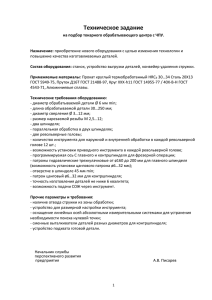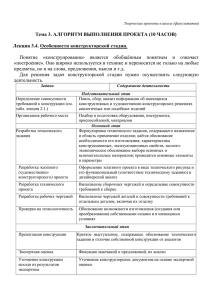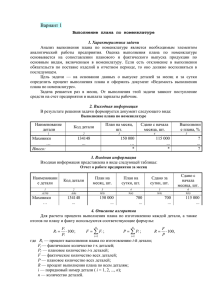Новые возможности стандартных инструментов
advertisement

«bCAD Мебель» 3.10.1230. Что нового? В программном пакете «bCAD Мебель Про» (версия 3.10.1230) и его модификациях появились новые инструменты, доработаны и получили новые возможности известные инструменты и приложения, устранены найденные недочеты в работе программы. При разработке использовано множество предложений пользователей программы. В документе приведены изменения, которые произошли после выхода версии 3.10.1224 (ноябрь 2013). Новые возможности стандартных инструментов В инструменте «Разделы функции: » появились две новые 1) «Удалить пустые разделы ». Команда удаляет все разделы, в которых не содержится ни одного элемента. Например, вы перенесли чертежи всех детали из одного материала в один раздел. Исходные разделы полностью опустели, но остались в списке и мешают включать\выключать видимость других. 2) «Объединить разделы ». Команда переносит все объекты из выбранных разделов в текущий и удаляет эти, оставшиеся пустыми, разделы. Например, вам нужно (удобно так распечатывать) собрать чертежи всех детали из каждого материала в отдельный раздел. Это можно сделать не выходя из инструмента. Создаете «Новый раздел его «Текущим разделом » для одного из материалов, назначаете », выбираете разделы с чертежами деталей из этого материала (можно щелчками мыши с нажатой клавишей Ctrl) и жмете на «Объединить разделы материалом. ». Так с каждым Напоминаем, что выбирать разделы в списке можно щелчками мыши и стрелками клавиатуры, с использованием клавиш Shift и Ctrl. Строго говоря, функции были реализованы ранее, но не были документированы, т.к. проходили апробацию. На тот момент не были реализованы возможности приложения «Чертежи деталей старыми чертежами. » по работе с новыми и Новые возможности специальных приложений Новые возможности по организации процесса получения чертежей деталей появились, прежде всего, в одноименном приложении «Чертежи деталей ». Основная цель – ускорить создание чертежей для модифицированных моделей, а также при необходимости генерировать чертежи для разных деталей с разными настройками. В списке деталей появились новые столбцы. Кроме того, появились действия по щелчкам мышью на заголовках таблицы (в основном, это сортировка по столбцам). Также внесены новые команды в контекстное меню списка (вызывают щелчком правой кнопки мыши). При щелчке мышкой на заголовках таблицы: 1. «№» – устанавливает, а повторным щелчком - снимает все флажки выбора. Позволяет одним щелчком выбрать все детали и отменить выбор всех деталей (очистить выбор). 2. «Панель» – сортировка списка деталей по алфавиту, повторный щелчок - по обратному алфавитному порядку. 3. «Количество» – сортировка списка деталей по алфавиту, повторный щелчок - по обратному алфавитному порядку. 4. «Количество» – сортировка списка деталей по возрастанию, повторный щелчок - по убыванию. 5. «Лиц.» – устанавливает, а повторным щелчком - снимает выбор (плюсик). Позволяет одним щелчком выбрать все детали и отменить выбор всех деталей для создания на чертеже лицевой стороны. 6. «Тыл.» – устанавливает, а повторным щелчком - снимает выбор (плюсик). Позволяет одним щелчком выбрать все детали и отменить выбор всех деталей для создания на чертеже тыльной стороны. Появились новые столбцы. Щелчки по их заголовкам, также сортируют список деталей в таблице. 7. Появился столбец «Раздел». В нем выводится имя раздела, которое будет использовано для чертежа соответствующей детали. Щелчок - сортировка списка деталей по алфавиту, повторный щелчок - обратно алфавиту. Теперь вы точно знаете, какое имя получит раздел с чертежом детали. 8. Появился столбец «Нов.». В нем знаком "+" отмечены детали, чертежи которых будут помещены в новые разделы. Фактически, при установленном флаге «Обновлять разделы», отмечены детали, для которых нет чертежей. Щелчок - сортировка списка деталей по этому признаку. Сортируя список деталей важно знать еще о реализации еще одной востребованной функции 9. Генерация чертежей идет в том же порядке, в котором детали идут в таблице. Переключая сортировку в таблице щелчками по заголовкам, вы изменяете порядок создания чертежей. Еще одна полезная функция при работе со списком деталей: 10. Детали, которые выбраны в списке (подсвечены синим) теперь подсвечиваются в модели. Разрешен выбор нескольких деталей. Детали «подсвечены». В контекстном меню появились пункты: 11. «Выбрать новые», «Выбрать старые». Добавляют к выбранным соответствующие детали, т.е. «Выбрать старые» устанавливает флаг для деталей разделы которых уже существуют, а «Выбрать новые» - для деталей у которых нет разделов с чертежом. Пункты доступны, когда установлен флаг "Обновлять разделы" (иначе не имеют смысла). 12. В контекстном меню появился пункт «Показать». Позволяет временно скрыть диалоговое окно и посмотреть модель. Возврат к чертежам щелчком правой кнопкой мыши или клавишей «Esc». Работает так же, как и одноименный пункт приложения «Отчёт ». 13. В контекстном меню появился пункт «Редактировать». Вызывает диалог «Изменить деталь» и позволяет просмотреть и изменить свойства панели. Например, переименовать. Так же, как и одноименный пункт приложения «Отчёт », изменение воздействует на все экземпляры выбранной детали. 14. Появилась возможность поместить «Все чертежи в один раздел». Имя раздела фиксировано: «Чертежи деталей». Задают в параметрах создания, вкладка «Форматы», выпадающий список «Имя раздела». 15. Появилась возможность задать свой ряд масштабов для форматов. Приложение вычитывает его из файла «FormatScales.dat», который находится в папке библиотеки. При отсутствии - создает стандартный, т.е. со стандартным набором форматов. Если у вас такого файла нет – создайте чертежи один раз и он появится. Формат файла очень простой. Каждая строка в нем - значение масштаба в виде дроби: <число> : <число>. Числа могут быть как целыми, так и десятичными дробями. Например: 1:4 1:2.5 1:2 1:1 2:1 2.5:1 Кроме того: 16. В описании паза на чертеже в области технических требований добавлена информация о стороне, на которой находится паз: надпись «Лицевая» или «Тыльная». 17. Окно приложения чертежи можно растягивать не только по горизонтали, но и по вертикали. Доработки в стандартных инструментах 18. Изменён порядок нумерации страниц при печати («Файл \ Печать»). Теперь он соответствует порядку выхода листов из принтера, а также порядку генерации «Чертежей деталей ». 19. В инструменте «Удаление невидимых линий » изменена ориентация проекций "Вид сверху" и "Вид снизу" (устранён поворот на 90 градусов). 20. Фильтр выбора по цвету инструмента «Пометить » позволяет выбирать панели по цвету линий каркаса. 21. Фильтр выбора по цвету инструмента «Снять пометку » позволяет отменять выбор панелей по цвету линий каркаса. Переработка функционирования приложений 1. Приложение «Отчёт » теперь работает с профильными деталями, сортамент которых отсутствует в банке материалов. При этом, на закладке «Профильные детали», в столбце «Тип» (гибки) выводится надпись «Не определен». 2. Оптимизирована точность при сравнении контуров деталей (в приложениях мебельных и профильных). Сравнение корректно работает при расстоянии между деталями 100 м. 3. Приложение «Формат деталей". ». Использует тот же файл с масштабами «FormatScales.dat», что и "Чертежи 4. У приложения «Фигурная панель » появилась возможность автоматически удалять объекты, которыми был задан контур панели. Режим включают и отключают флагом «Удалять контур». Если панель не создана - контур остается. Поскольку контур, при необходимости, можно получить из самой панели, то его исходные объекты приходилось удалять. Важно! Если, после вставки одной или нескольких панелей выполнить команду «Отменить », то первым делом восстанавливается контур. При последующих командах будут исчезать панели. 5. При выполнении команды «Выгрузить контур» приложения «Фигурная панель », полученные объекты контура автоматически помечаются и их легко переместить в другое место и т.п. Доработки в отдельных приложениях 6. У приложения «Банк материалов ». Увеличены размеры поля «Наименование». Для всех типов материалов оно занимает 2 строчки, а для сортамента увеличена длина составляющих (см. рисунок). Наименование материалов Наименование сортамента 7. Приложение «Банк профилей ». Появилась возможность изменять размер окна. Размер окна запоминается, и при следующем запуске приложения окно будет иметь такой размер, с каким оно завершило работу. Устранение ошибок К сожалению, не обходится без ошибок, которые обнаруживают и сообщают пользователи. При работе над новым выпуском были устранены следующие: 1. Устранено перекрашивание каркаса профильных деталей приложением «Смена кода-наименования ». 2. Приложение «Изменить деталь », для первой, указанной после запуска приложения гнутой панели неправильно показывал размеры прямых участков. 3. Приложение «Чертежи деталей », при наличии на детали паза, рисовало линии и номера отверстий синим цветом (цвет оставался от осевой паза). Об ошибке сообщили на форуме. 4. Приложение «Чертежи деталей пласть. Упоминалось в форуме. », при некоторых случаях, переносило отверстия на противоположную 5. В приложении «Экспорт данных проекта » устранена ошибка, приводившая к выдаче неправильного направления текстуры для деталей с "Лицевая сторона обратная". На диалоге редактирования такой детали, кнопка положения лицевой стороны имеет вид . 6. Исправлена ошибка, приводившая к некорректному результату, у приложения «Измерить угол (в пространстве) ». Об ошибке сообщили на форуме. 7. Инструмент «Скруглить » при применении к отрезкам строил дугу с шагом 5. Теперь, как положено, использует значение «Шага по углу» настройки «Стиль линий » первого указанного отрезка.